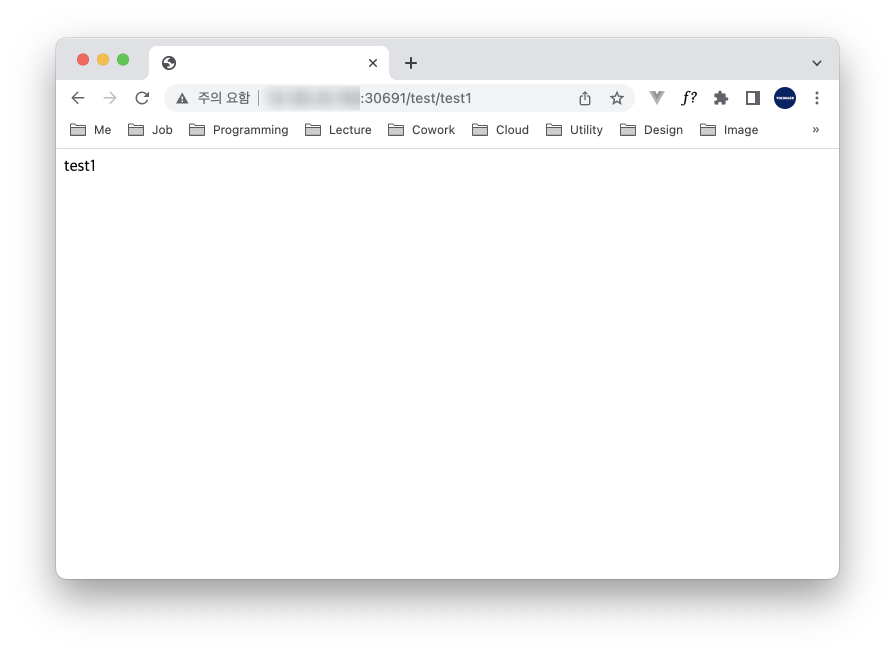# Table of Contents
# Dockerize Springboot & Deploy to Kubernetes
스프링 프로젝트를 도커 이미지로 빌드하고, 쿠버네티스 클러스터에 배포하는 과정에 대해 정리한다.
# Spring Boot 프로젝트를 Docker 이미지로 만들기
다음과 같은 간단한 Spring Boot 프로젝트가 있다.
// Application.java
@SpringBootApplication
public class Application {
public static void main(String[] args) {
SpringApplication.run(Application.class, args);
}
}
// TestController.java
@RestController
@RequestMapping("/test")
public class TestController {
@GetMapping("/test1")
String test1() {
return "test1";
}
}
포트는 5000으로 설정되어있다.
# application.properties
server.port = 5000
이 스프링 부트 프로젝트를 도커 이미지화 시키는 방법에는 두 가지가 있다.
- Dockerfile 사용하기
- Gradle bootBuildImage
# Dokcerfile 사용하기
첫 단계는 프로젝트를 빌드하여 JAR 파일을 생성하는 것이다.
$ ./gradlew clean
$ ./gradlew build
build/libs에서 JAR를 확인할 수 있다.
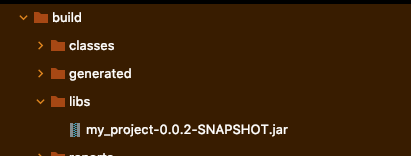
이제 Dockerfile을 작성한다.
FROM openjdk:8-jdk-alpine
ARG JAR_FILE=build/libs/*.jar
COPY ${JAR_FILE} app.jar
ENTRYPOINT ["java","-jar","/app.jar"]
그 다음 도커 이미지를 생성한다.
$ docker build -t springboot-image:0.1 .
[+] Building 1.0s (7/7) FINISHED
=> [internal] load build definition from Dockerfile 0.0s
=> => transferring dockerfile: 36B 0.0s
=> [internal] load .dockerignore 0.0s
=> => transferring context: 2B 0.0s
=> [internal] load metadata for docker.io/library/openjdk:8-jdk-alpine 0.9s
=> [internal] load build context 0.0s
=> => transferring context: 119B 0.0s
=> [1/2] FROM docker.io/library/openjdk:8-jdk-alpine@sha256:94792824df2df33402f201713f932b58cb9de94a0cd524164a0f2283343547b3 0.0s
=> CACHED [2/2] COPY build/libs/*.jar app.jar 0.0s
=> exporting to image 0.0s
=> => exporting layers 0.0s
=> => writing image sha256:87a6c94ce7cc1a9d6634bdecc8e263cb5fa7ec8d8486ad713252637f194bc1ff 0.0s
=> => naming to docker.io/library/springboot-image:0.1
도커 이미지가 잘 생성되었는지 확인한다.
$ docker images
REPOSITORY TAG IMAGE ID CREATED SIZE
springboot-image 0.1 87a6c94ce7cc About a minute ago 122MB
도커 이미지로 컨테이너를 생성하고 실행한다. 이 때 호스트의 포트로 접근 시 컨테이너 내부 스프링 부트로 포워딩되도록 포트를 바인딩해야한다.
$ docker run -d --name springboot-container -p 9999:5000 springboot-image:0.1
도커 컨테이너가 정상적으로 실행되었는지 확인하자.
$ docker ps -al
CONTAINER ID IMAGE COMMAND CREATED STATUS PORTS NAMES
b2d971ca343f springboot-image:0.1 "java -jar /app.jar" 53 seconds ago Up 53 seconds 0.0.0.0:9999->8080/tcp springboot-container
docker logs [container_name] 명령어로 로그를 확인할 수 있다.
$ docker logs springboot-container
. ____ _ __ _ _
/\\ / ___'_ __ _ _(_)_ __ __ _ \ \ \ \
( ( )\___ | '_ | '_| | '_ \/ _` | \ \ \ \
\\/ ___)| |_)| | | | | || (_| | ) ) ) )
' |____| .__|_| |_|_| |_\__, | / / / /
=========|_|==============|___/=/_/_/_/
:: Spring Boot :: (v2.6.6)
2022-04-13 09:07:14.418 INFO 1 --- [ main] com.yologger.spring_docker.Application : Starting Application using Java 1.8.0_212 on b2d971ca343f with PID 1 (/app.jar started by root in /)
2022-04-13 09:07:14.423 INFO 1 --- [ main] com.yologger.spring_docker.Application : No active profile set, falling back to 1 default profile: "default"
2022-04-13 09:07:15.908 INFO 1 --- [ main] o.s.b.w.embedded.tomcat.TomcatWebServer : Tomcat initialized with port(s): 8080 (http)
2022-04-13 09:07:15.928 INFO 1 --- [ main] o.apache.catalina.core.StandardService : Starting service [Tomcat]
2022-04-13 09:07:15.929 INFO 1 --- [ main] org.apache.catalina.core.StandardEngine : Starting Servlet engine: [Apache Tomcat/9.0.60]
2022-04-13 09:07:16.120 INFO 1 --- [ main] o.a.c.c.C.[Tomcat].[localhost].[/] : Initializing Spring embedded WebApplicationContext
2022-04-13 09:07:16.121 INFO 1 --- [ main] w.s.c.ServletWebServerApplicationContext : Root WebApplicationContext: initialization completed in 1626 ms
2022-04-13 09:07:17.242 INFO 1 --- [ main] o.s.b.w.embedded.tomcat.TomcatWebServer : Tomcat started on port(s): 8080 (http) with context path ''
2022-04-13 09:07:17.276 INFO 1 --- [ main] com.yologger.spring_docker.Application : Started Application in 3.339 seconds (JVM running for 3.887)
2022-04-13 09:07:26.102 INFO 1 --- [nio-8080-exec-1] o.a.c.c.C.[Tomcat].[localhost].[/] : Initializing Spring DispatcherServlet 'dispatcherServlet'
2022-04-13 09:07:26.103 INFO 1 --- [nio-8080-exec-1] o.s.web.servlet.DispatcherServlet : Initializing Servlet 'dispatcherServlet'
2022-04-13 09:07:26.108 INFO 1 --- [nio-8080-exec-1] o.s.web.servlet.DispatcherServlet : Completed initialization in 4 ms
웹 브라우저에서 접속도 해보자.
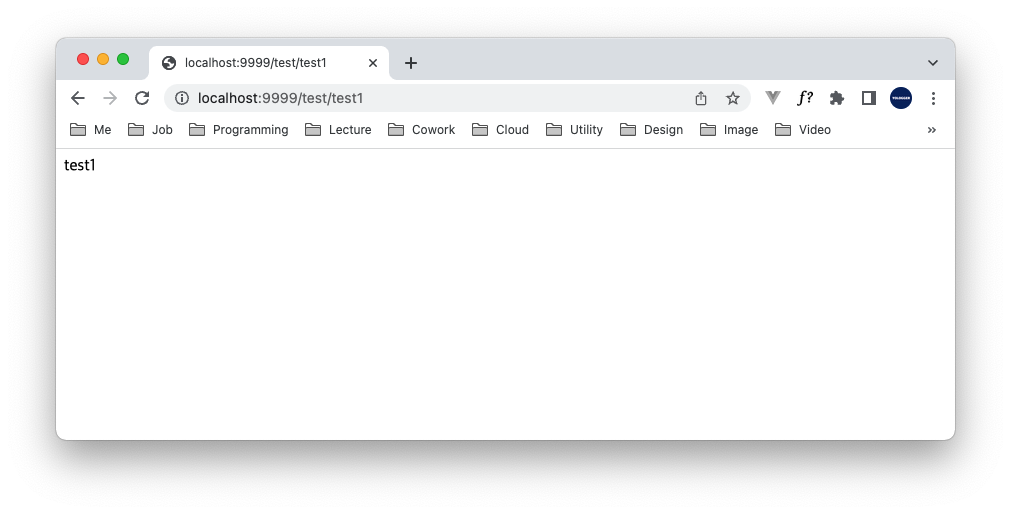
컨테이너를 종료한다.
$ docker stop springboot-container
다 사용한 컨테이너는 삭제한다.
$ docker rm springboot-container
마지막으로 이미지도 삭제한다.
$ docker rmi springboot-image:0.1
# Gradle bootBuildImage
스프링부트 2.3 부터는 Gradle의 bootBuildImage 태스크로 쉽게 도커 이미지를 생성할 수 있다.
예제를 살펴보자. 스프링부트 프로젝트의 정보는 다음과 같다.
// settings.gradle
rootProject.name = 'my_project'
// build.gradle
group = 'com.yologger'
version = '0.0.1'
// 중략 ...
이제 bootBuildImage 태스트를 실행한다.
$ ./gradlew bootBuildImage
이미지가 생성된 것을 확인할 수 있다.
$ docker images
REPOSITORY TAG IMAGE ID CREATED SIZE
my_project 0.0.1 69971d4876cc 42 years ago 225MB
컨테이너를 실행해보자
$ docker run -d --name my_container -p 9999:8080 my_project:0.0.1
컨테이너가 시작된 것을 확인할 수 있다.
$ docker ps -al
CONTAINER ID IMAGE COMMAND CREATED STATUS PORTS NAMES
1e55d016e40d my_project:0.0.1 "/cnb/process/web" 50 seconds ago Up 49 seconds 0.0.0.0:9999->8080/tcp my_container
build.gradle에서 bootBuildImage와 관련된 커스터마이징이 가능하다.
// build.gradle
bootBuildImage {
// 이미지 이름 설정
imageName=my_project_image
}
명령어로 속성을 전달할 수도 있다.
$ ./gradlew bootBuildImage -imageName=my_project_image
# Github Actions로 Docker Hub에 배포하기
Dockerfile은 다음과 같다.
FROM openjdk:8-jdk-alpine
ARG JAR_FILE=build/libs/*.jar
COPY ${JAR_FILE} app.jar
ENTRYPOINT ["java","-Dspring.profiles.active=prod", "-jar","/app.jar"]
Github Actions 관련 코드는 다음과 같다.
name: CI
on:
push:
branches: [ main ]
pull_request:
branches: [ main ]
workflow_dispatch:
jobs:
build:
runs-on: ubuntu-latest
steps:
- uses: actions/checkout@v2
- name: Set up JDK 1.8
uses: actions/setup-java@v1
with:
java-version: 1.8
- name: Grant execute permission for gradlew
run: chmod +x gradlew
- name: Add properties file
run: echo '${{ secrets.APPLICATION_PROD_PROPERTIES }}' > ./src/main/resources/application-prod.properties
- name: Build with Gradle
run: ./gradlew clean build
- name: Docker build
run: |
docker login -u ${{ secrets.DOCKER_HUB_USERNAME }} -p ${{ secrets.DOCKER_HUB_PASSWORD }}
docker build -t springboot_image .
docker tag springboot_image yologger1013/springboot_image:${GITHUB_SHA::7}
docker push yologger1013/springboot_image:${GITHUB_SHA::7}
이미지가 업로드된 것을 확인할 수 있다.
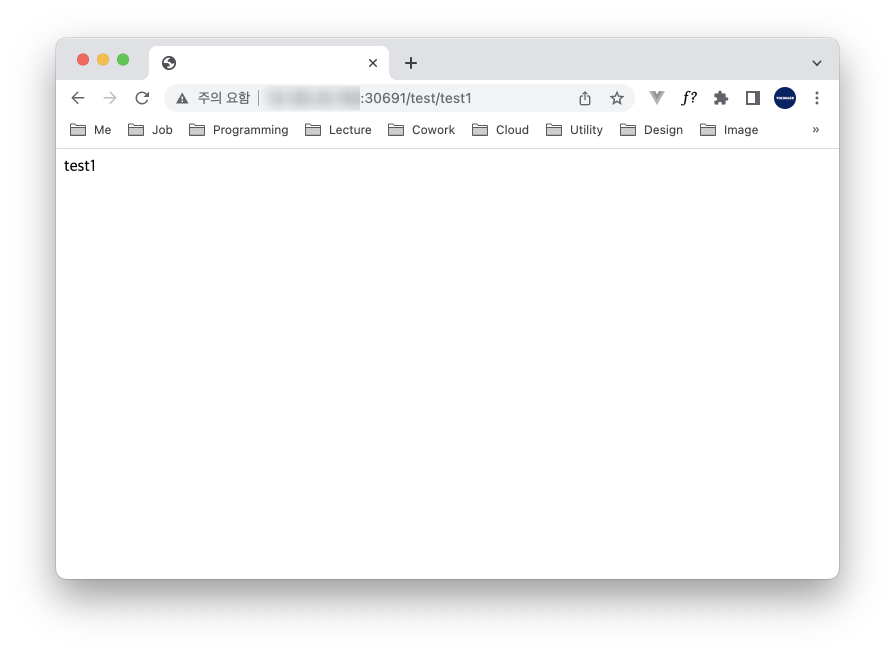
application.properties 같은 설정파일을 Github의 Secret으로 암호화했어도 Docker Hub에 업로드된 이미지를 실행하여 확인할 수 있다. 따라서 Container Registry 서비스의 사설 저장소 사용을 권장한다.
# 쿠버네티스에서 도커 이미지 Pull 하기
쿠버네티스에서 도커 허브의 이미지를 Pull 해보자. 먼저 로그인을 한다.
$ docker login
Login with your Docker ID to push and pull images from Docker Hub. If you don't have a Docker ID, head over to https://hub.docker.com to create one.
Username: <YOUR_USERNAME>
Password: <YOUR_PASSWORD>
이제 docker pull 명령어로 이미지를 Pull 한다.
$ docker pull yologger1013/springboot_image:843b71d
이미지가 다운된 것을 확인할 수 있다.
$ docker images
REPOSITORY TAG IMAGE ID CREATED SIZE
yologger1013/springboot_image 843b71d 0d39900f7747 8 minutes ago 122MB
...
# 쿠버네티스에서 이미지 실행하기
다음과 같이 springboot.yml을 작성한다.
apiVersion: apps/v1
kind: Deployment
metadata:
name: springboot-deployment
spec:
replicas: 3
selector:
matchLabels:
app: springboot-app-label
template:
metadata:
name:
labels:
app: springboot-app-label
spec:
containers:
- name: springboot-app
image: yologger1013/springboot_image:843b71d
ports:
- containerPort: 8080
---
apiVersion: v1
kind: Service
metadata:
name: springboot-service
spec:
ports:
- name: springboot-service-port
port: 20000
targetPort: 8080
selector:
app: springboot-app-label
type: NodePort
외부로 노출되는 포트를 확인한다.
$ kubectl get services
NAME TYPE CLUSTER-IP EXTERNAL-IP PORT(S) AGE
kubernetes ClusterIP 10.96.0.1 <none> 443/TCP 3d1h
springboot-service NodePort 10.99.31.235 <none> 20000:30691/TCP 6m43s
이제 <워커 노드 IP>:<포트> 형태로 접근할 수 있다.